Illustrator中怎样用橡皮擦工具绘制特殊图形?
1、启动Illustrator CS6。

2、建立一个空白文档。
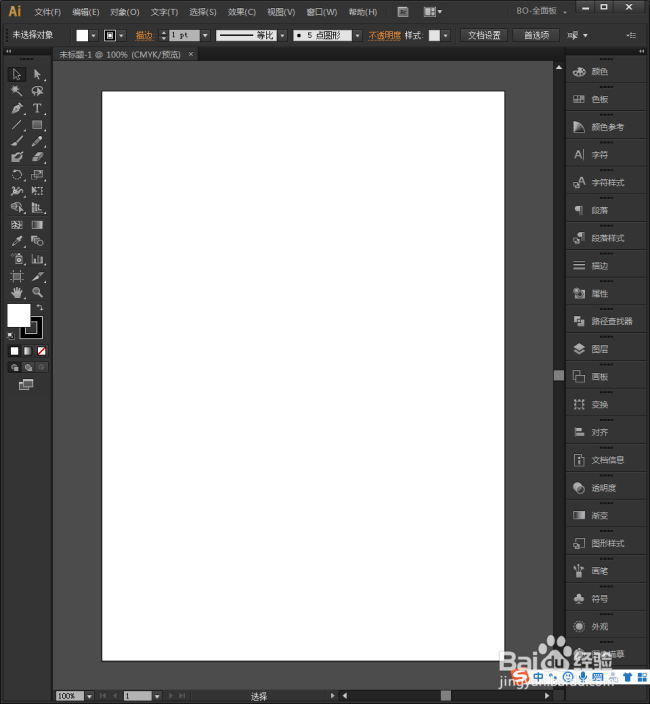
3、使用矩形工具绘制出一个矩形。

4、给矩形设置填充色和描边色,并增大描边。

5、接着,选中矩形,点击橡皮擦工具。

6、然后在矩形上进行拖动擦除。
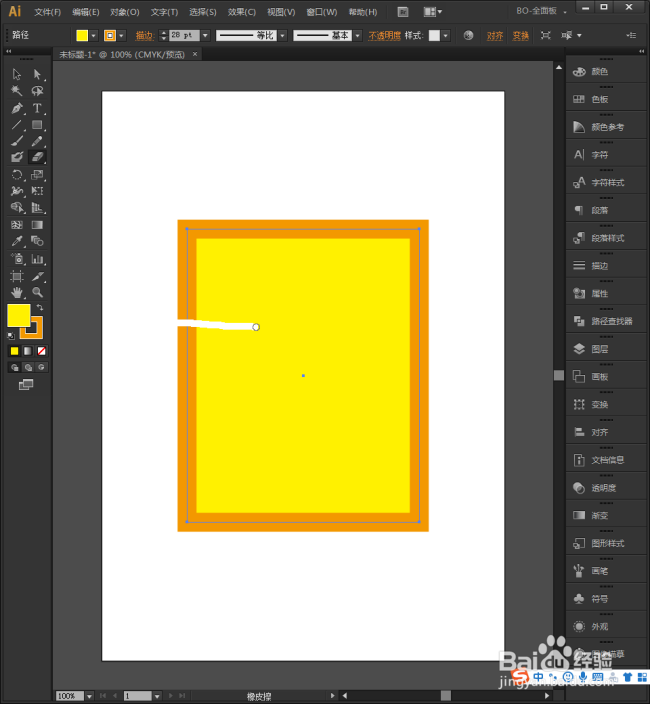
7、由于矩形描边设置得较粗,所以擦除的部分就被描边占据了,形成了曲线。

8、继续随意擦除,则将得到更多的曲线效果,则矩形就变成了特殊外观的图形。

9、当取消矩形描边,则可以看到,橡皮擦将矩形填充进行擦除了。也形成了缺陷矩形的效果。
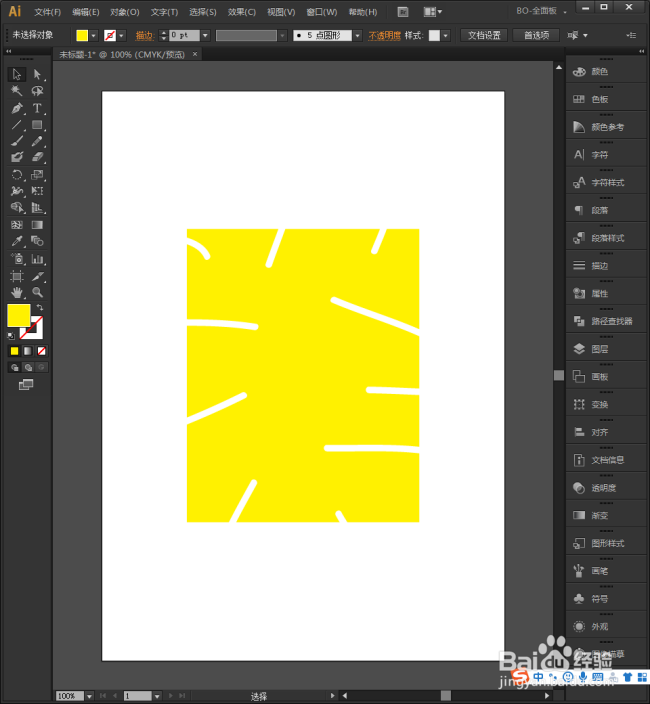
10、适当增大矩形描边,则擦除的部分既有描边,也有镂空效果。

声明:本网站引用、摘录或转载内容仅供网站访问者交流或参考,不代表本站立场,如存在版权或非法内容,请联系站长删除,联系邮箱:site.kefu@qq.com。
阅读量:91
阅读量:140
阅读量:35
阅读量:96
阅读量:94